Ginagamit ang Google Chat sa iyong pang-araw-araw na buhay? Well, narito ang isang compilation ng mga tip at trick sa Google Chat na dapat mong malaman.
Ang pagsasama ng Google Chat sa Gmail ay ginawang available sa lahat dalawang linggo lang ang nakalipas. Gayunpaman, nakakakuha ang Google Chat ng mga nangungunang marka sa mga tuntunin ng mga feature at functionality.
Bagama't iniwan ng Google ang mga libreng user ng Gmail, naghahangad ng higit pa sa pamamagitan ng pagpapanatiling eksklusibo ng ilang feature para sa mga user ng Workspace. Marami pa ring bagay na darating sa paraan ng libreng user.
Hindi mahalaga kung gumagamit ka ng Google Chat para sa trabaho o para sa personal na paggamit. Ang mahalaga ay kung gaano mo kahusay ang paggamit nito. Ngayon, gamit ang mga tip at trick na ito, maaari mong taya ang iyong huling sentimos na magiging mahusay ka.
Quote at Tumugon sa isang Partikular na Mensahe gamit ang Multiline Code Block
Ito ang pinakapangunahing at pinakakailangan na feature para epektibong makipag-usap sa Google Chat. Naku, ang feature para tumugon sa isang thread ay nakalaan para sa mga user ng Workspace. Mayroon pa ring solusyon para sa karamihan.
Gumamit ng Backticks para Gumawa ng Code Block
Para manu-manong mag-quote ng mensahe, kopyahin muna ang mensahe sa iyong chat box na gusto mong i-quote at maglagay ng tatlong back-ticks. ``` bilang unlapi at panlapi sa mensahe.
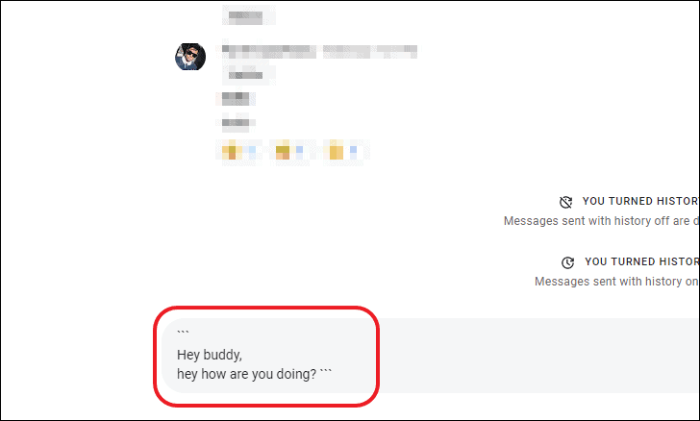
Pagkatapos idagdag ang mga panipi sa mensahe pindutin Shift+Enter, at i-type ang iyong tugon sa mensahe. Pagkatapos, pindutin Pumasok Ipadala.

Gumamit ng Chrome Extension para Awtomatikong Gumawa ng Mga Code Block
Buweno, kung gagamit ka ng Chrome, magiging mas gaganda ang iyong buhay.
I-download at i-install ang mga link sa thread ng Google Chat at quote reply extension mula sa Chrome Web Store. At pagkatapos idagdag ang extension, pindutin lamang ang icon na 'quotes' para mag-quote at tumugon sa isang mensahe.

Pag-format ng Teksto
Maaaring maging lubhang kapaki-pakinabang ang pag-format ng teksto sa maraming sitwasyon. Kung gusto mong bigyang-diin ang anumang teksto ng kahalagahan o ipakita ang pagwawasto ng salita sa pamamagitan ng pag-strike nito. Ito ay talagang madaling gamitin.
Inline na Code Snippet
Magpasok ng isang solong backtick ` bilang prefix at suffix para maglagay ng inline na code snippet. Katulad nito, maaari mo ring gamitin ito upang i-highlight ang anumang inline na teksto. Bagama't hindi para doon, magsisilbi pa rin ang feature sa iyong layunin.
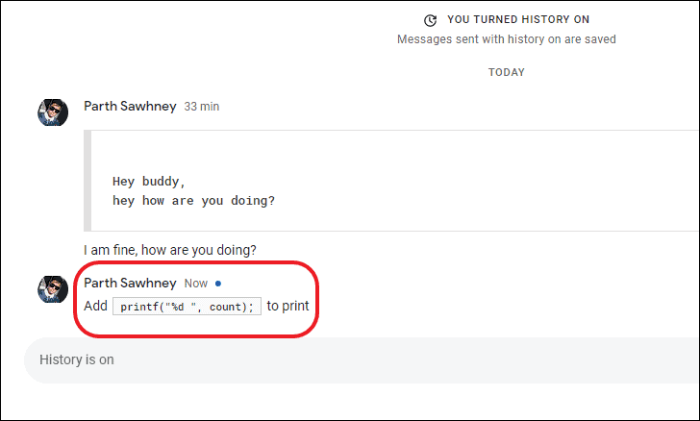
Mga Formatter ng Teksto
Mayroong 3 uri ng mga text formatter na sinusuportahan ng Google Chat, na:
- Matapang
- Italiko
- Strikethrough
Kailangan mo lang magdagdag ng simpleng prefix at suffix para sa pangungusap o isang salita na gusto mong i-format ayon sa iyong pangangailangan.
Bold ang text sa pamamagitan ng paglalagay ng teksto sa lugar ng pag-type sa mga asterisk *, bago at pagkatapos ng nais na haba ng teksto.
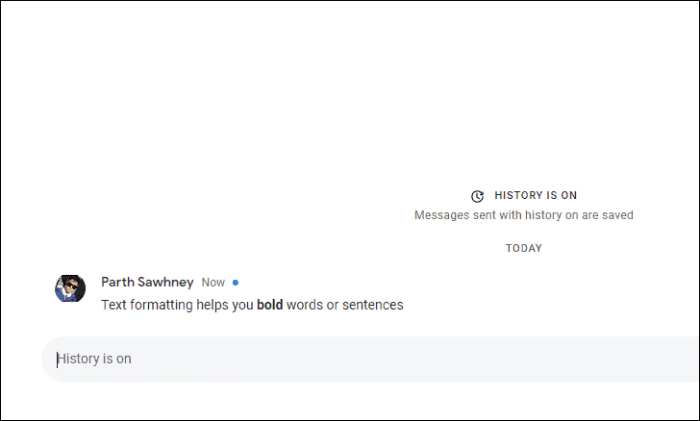
Italicize ang teksto sa pamamagitan ng paglalagay ng teksto sa lugar ng pag-type sa mga salungguhit _, bago at pagkatapos ng nais na haba ng teksto.
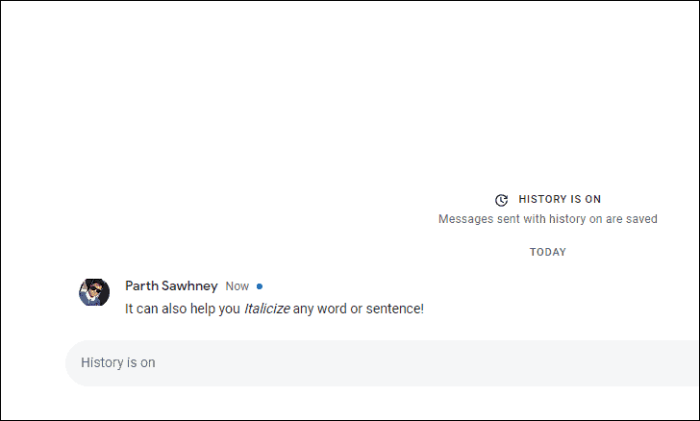
I-strike ang teksto sa pamamagitan ng paglalagay ng teksto sa pag-type ay nasa tildes ~, bago at pagkatapos ng nais na haba ng teksto.
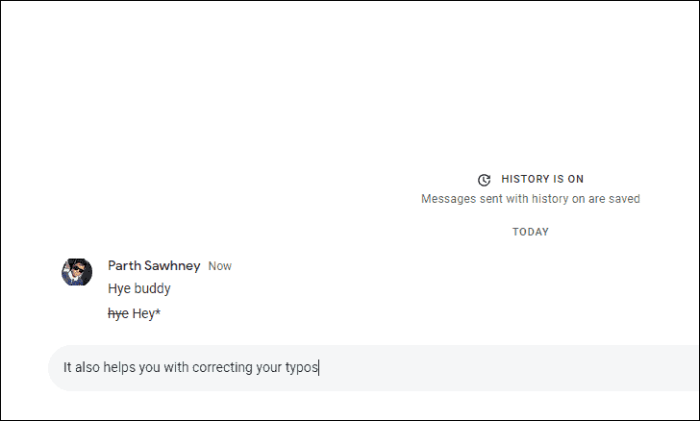
Pagsamahin ang Mga Formatter ng Teksto
Maaari mo ring pagsamahin ang maramihang mga formatter ng teksto upang makamit ang isang mas mahusay na pag-format ng teksto para sa mga partikular na kaso ng paggamit.
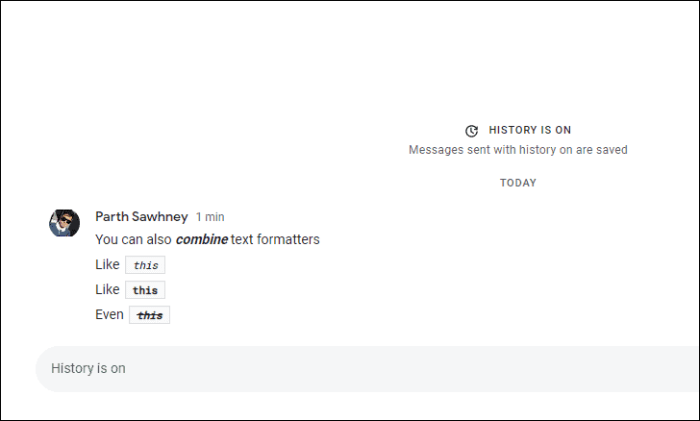
Maghanap ng Mensahe na Ipinadala Mo
Karaniwan, ang tampok na ito ay maaaring maghanap ng isang keyword na ipinasok mo partikular lamang sa mga mensaheng ipinadala mo. Maaaring hindi gaanong kailanganin ang feature na ito gaya ng iba. Ngunit ang isang ito ay maaaring patunayan na isang napakalakas kapag kailangan mo ito.
Upang magamit ito, ilagay ang keyword na gusto mong hanapin sa box para sa paghahanap mula sa home screen ng Google Chat. Susunod, i-click ang icon ng iyong account upang hanapin ito sa mga mensahe lamang na ipinadala mo.
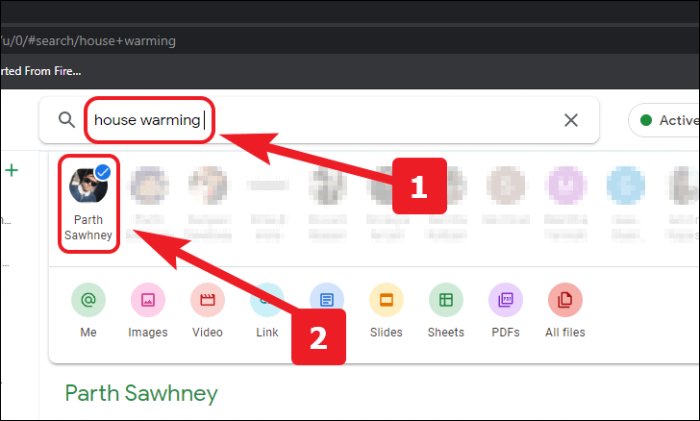
Maghanap ng Mensahe mula sa isang Partikular na Contact
Ang kakayahang maghanap at mag-filter ng mga resulta sa contact-wise ay lubos na kaligayahan. Ang tampok na ito ay nagbibigay-daan sa iyo upang paliitin nang husto ang iyong parameter sa paghahanap upang i-save ang abala ng manu-manong pag-scroll sa daan-daang mga mensahe mula sa mga resulta ng paghahanap.
Upang magamit ito, ilagay ang keyword na gusto mong hanapin sa box para sa paghahanap mula sa home screen ng Google Chat. Susunod, i-click ang icon ng contact upang hanapin ito sa mga mensahe lamang na ipinadala nila.
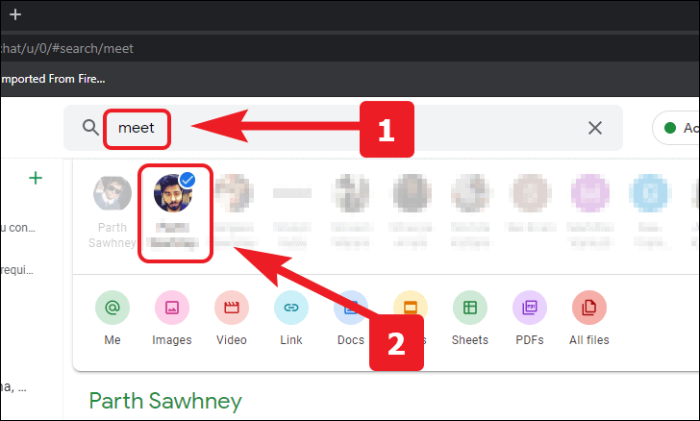
Hanapin ang Iyong Mga Pagbanggit
Ang napakahusay na tampok na ito ay maaaring maging lubhang utilitarian kapag gusto mong maghanap ng mga mensaheng nakadirekta sa iyo. Ang mga silid o chat group ay maaaring maging napaka-aktibo at maaaring magpakita ng isang senaryo kung saan maaari kang makaligtaan ng isang mensahe o nakalimutan mo lang kung anong gawain ang hiniling sa iyo ng isang tao. Anuman ang senaryo, hinding-hindi ka mabibigo sa feature na ito.
Upang magamit ito, ilagay ang keyword na gusto mong hanapin sa box para sa paghahanap mula sa home screen ng Google Chat. Susunod, mag-click sa icon na ‘@’ para hanapin ang mga mensaheng nagbabanggit sa iyo.
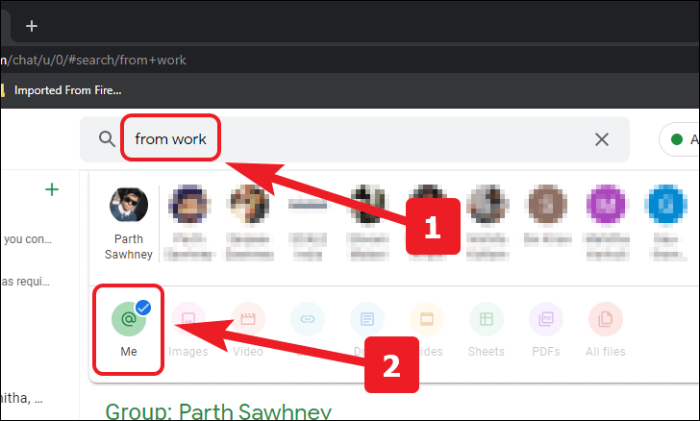
Mga Mabilisang Emoji Shortcut
Well, halatang walang bago sa paglalagay ng mga emoji. Iyon ay sinabi, ang bago ay nasa 'paano' ipasok ang emoji.
Ang Magandang Lumang Emoticon ay Awtomatikong Nagko-convert sa Mga Graphical na Emoji
Para sa lahat ng hindi pa nakakaalam, ang mga emoticon ay isang bagay bago lumitaw ang mga emoji. Hinahayaan pa rin kami ng Google na sumakay sa tren ng nostalgia sa pamamagitan ng pagpapaalam sa amin na i-convert ang ilan sa mga text based na emoticon sa mga unicode na emoji.
Mag-type lang ng emoticon (kung naaalala mo) sa chat box at iko-convert ito ng google sa isang katugmang emoji.
Tandaan: Iilan lang ang emoji na maaaring ipasok sa ganitong paraan, dahil ang dating katapat ay napakalimitado rin sa bilang dahil sa pagiging isang text-based na representasyong nakalarawan.
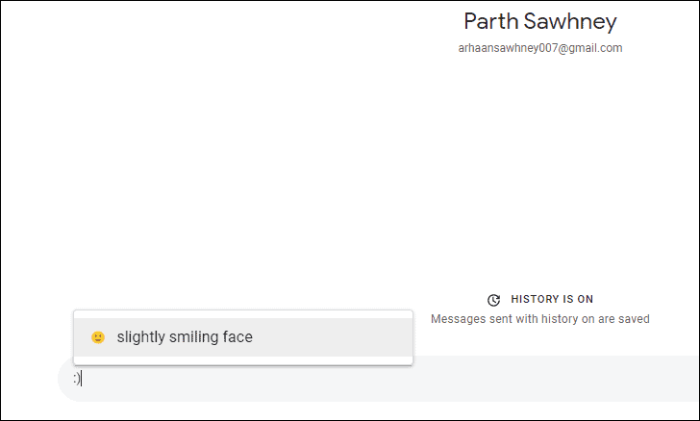
Gumamit ng Mga Shortcode ng Emoji para Mabilis na Mag-type at Maglagay ng Mga Emoji
Maaari ka ring magpatawag ng lumulutang na tagapili ng emoji habang nagta-type, sa pamamagitan lamang ng pagpindot : nagtagumpay sa paglalarawan ng emoji na gusto mong ipasok.
Mabilis na Tip : Maaari ka ring mag-type ng numerical following a : para maglabas ng mga emoji na may kaugnayan dito.
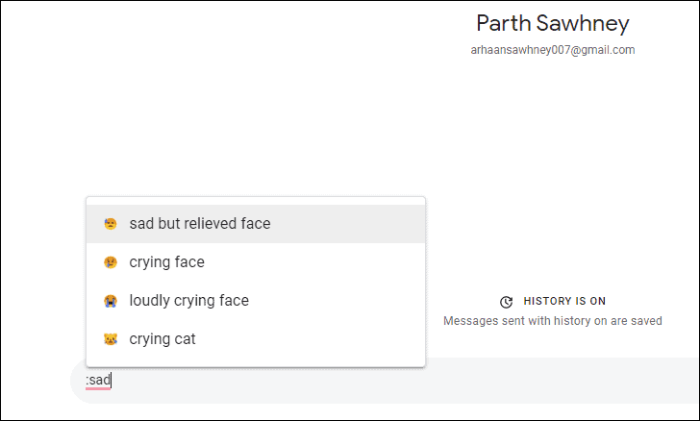
Magtakda ng Ginustong Emoji Skin Tone
Kahit papaano, lahat tayo ay nakabuo ng mga kagustuhan sa mga kulay ng balat ng ating mga emoji, at pare-parehong mahalaga sa atin na gamitin natin ang partikular na kulay ng balat saanman tayo maglalagay ng emoji. Well, maaari mo ring itakda ang iyong kagustuhan sa Google Chat.
Para baguhin ang kulay ng balat para sa mga emoji sa Google Chat. Mag-click sa icon na ‘Emoji’ mula sa chat window, at mag-click sa icon ng patak ng luha upang pumili ng kulay ng emoji na gusto mo.

Gumamit ng Mga Shortcut sa Keyboard
Nakagawa ang Google ng isang kamangha-manghang trabaho sa pagsasama ng mga keyboard shortcut sa buong site. Maging Gmail, Chat, o Meet. Ang Google ay nagsama ng mga shortcut para sa lahat ng mga pangunahing gawain na nauukol sa mga website na ito ayon sa pagkakabanggit.
Gayunpaman, medyo mahirap tandaan ang lahat ng mga ito. Gayundin, ang parehong mga shortcut ay maaaring magsagawa ng iba't ibang mga function sa iba't ibang mga website. Kaya ang Google ay may karaniwang shortcut para sa lahat ng mga website.
Upang ilabas ang shortcut helper, pindutin ang Shift+?.
Maaari mo ring huwag paganahin ang ilang mga shortcut sa pamamagitan ng pagpindot sa opsyong 'Huwag paganahin' mula sa overlay pane.

I-save ang Mga Mahalagang Mensahe sa Chat sa pamamagitan ng Pagpasa sa Inbox
Maaaring may mga sitwasyon kung saan maaaring mangailangan ka ng mensahe sa Google Chat upang muling bisitahin sa ibang pagkakataon. Bagama't maaari mo itong hanapin palagi mula sa box para sa paghahanap, kakailanganin mo ring halungkatin ang mga resulta ng paghahanap.
Bagama't nawawala sa Chat ang feature na 'save message' na makikita sa IM ngayon. Mayroon itong susunod na pinakamagandang bagay - 'Ipasa ang mensahe sa inbox'. Ipapasa nito ang nais na mensahe sa iyong inbox para sa pag-iingat at madaling pag-access para sa pagtingin sa ibang pagkakataon.
Mag-hover sa mensaheng gusto mong ipasa mula sa chat window. Susunod, mag-click sa icon na 'Ipasa sa inbox'.

I-off/I-on ang History ng Mensahe
Maaaring magkaroon ng sitwasyon kung saan ayaw mong panatilihin ang history ng chat para sa isang partikular na tao. Ngayon, ang pagtanggal ng mga mensahe nang manu-mano ay maaaring gawin ngunit ito ay lubos na hindi produktibo. Lalo na, kapag ang Google Chat ay nag-aalok sa iyo ng isang opsyon sa labas ng kahon upang gawin ang trabaho para sa iyo.
Mag-click sa menu ng kebab (tatlong-vertical-tuldok) mula sa sulok ng pane ng chat at i-click ang opsyong ‘I-off ang kasaysayan’ mula sa listahan. Tatanggalin nito ang mga mensahe sa loob ng 24 na oras, simula sa oras na ipinadala ang mga ito.
Tandaan: Tanging ang mga mensaheng iyon ang matatanggal na ipinadala pagkatapos na i-off ang kasaysayan. Hindi maaapektuhan ang mga mensaheng nasa chat bago i-off ang history.

I-declutter ang iyong Listahan ng Chat sa pamamagitan ng Pagtatago ng Mga Pag-uusap
Maaari ding itago ng isa ang mga pag-uusap sa Google Chat nang hindi tinatanggal ang mga ito. Gayunpaman, kapag naitago mo na, hindi mo maitatago ang mga ito nang manu-mano. Bagama't muling lalabas ang chat kapag nag-message sa iyo ang ibang tao.
Upang itago ang isang pag-uusap, mag-click sa menu ng kebab (tatlong patayong tuldok) na nasa dulong kanang bahagi ng pangalan ng chat ng tao sa sidebar. Susunod, mag-click sa opsyong ‘Itago ang pag-uusap’ mula sa listahan.

Mga Google Chat Room para sa Team Work
Sa bawat oras na kailangan naming makipagtulungan sa isang panlabas na mapagkukunan sa isang proyekto, mas madalas na nakikita namin ang aming sarili na nagda-download ng isa pang app para sa pagsubaybay at pakikipagtulungan. Bagama't hindi ito hindi magagawa ngunit tiyak na nagdaragdag sa pile ng iba't ibang mga app na mahalagang gumaganap ng parehong operasyon.
Well, ang Google Chat Rooms ang sagot sa mga problema sa pakikipagtulungan para sa sitwasyong work-from-home na ito na naapektuhan ng pandemya. Ang mga kuwarto ay nagtataglay ng kamangha-manghang flexibility at extensible na feature tulad ng local at cloud file sharing, mga gawain, Google Meet integration, lahat ng ito kasama ang napakalaking kapasidad na 8,000 tao bawat kuwarto.

Madaling Pagbabahagi ng File sa Mga Kwarto
Dahil napag-usapan na natin kung paano na-up-the-ante ang Google sa buong Google Chat package, ang Rooms ay isa sa mga pinaka-power-pack na feature na nagbigay-daan sa mga user na magbahagi rin ng mga lokal na file o file mula sa kanilang mga drive.
Bukod dito, awtomatikong ia-update ng Mga Kwarto ang iyong setting ng pagbabahagi ng file ng drive para bigyang-daan itong ma-access ng lahat ng nasa Kwarto. Magpaalam sa 'humiling ng access' na mga abiso. Hindi lang ito, maaari ka ring lumikha ng isang file sa mabilisang gamit ang pagpipiliang 'lumikha ng file'.

Magtalaga at Subaybayan ang mga Gawain sa Google Chat Rooms
Buweno, kasama ng kapangyarihan ang responsibilidad; Sa literal. Ang tampok na pamatay na ito ay magbibigay-daan sa isang wastong paglalaan ng gawain na may nakatakdang deadline sa itinalaga. Higit pa, maaari kang magdagdag ng isang paglalarawan na partikular sa gawain pati na rin upang mabawasan ang saklaw ng error hangga't maaari.

Maghanap ng Mga Nakabahaging File sa paraang Swish
Dahil magkakaroon ka ng maraming pagbabahagi ng file sa Google Chat. Maging ito sa isang personal na thread o Mga Kwarto. Ito ay malapit na sa oras, isang sitwasyon ang lumitaw kung saan kailangan mong maghanap ng isang partikular na file na ibinahagi. Alinman sa gusto mong i-download o tingnan lang ito ng isang beses pa. Magalang naming hinihiling sa iyo na gamitin ang tip na ito sa susunod.
I-type ang pangalan o isang bahagi ng pangalan ng file sa search bar na gusto mong hanapin. Susunod, mag-click sa uri ng file na iyong hinahanap, mula sa mga magagamit na opsyon upang paliitin ang mga resulta ng paghahanap.

Baguhin ang Pangalan ng Kwarto at Emoji
Alam namin na halos hindi ito kwalipikado para sa isang trick, ngunit ito ay higit pa sa isang tampok na kailangang malaman. Dahil narito ka sa pag-aaral ng lahat ng mga advanced na tampok, kinakailangang alam mo rin ang mga pangunahing kaalaman. Dahil ito ay medyo elementarya at maliwanag, maaari mo lamang tingnan ang screenshot sa ibaba upang malaman ang higit pa tungkol dito.
I-tap ang pangalan ng Kwarto mula sa tuktok na seksyon ng screen. Pagkatapos, mag-click sa opsyong ‘I-edit ang pangalan at emoji’.

Magdagdag ng Mga Nakabahaging File sa iyong Drive
Mayroong maraming mga file na ibinabahagi sa mga file at mas madalas kaysa sa hindi ang mga ito ay mahalaga sa kalikasan at kailangang bisitahin muli ang mga ito. Bagama't maaari mong hanapin ang mga file mula sa box para sa paghahanap, maaari itong maging tunay na nakakapagod nang napakabilis kung kailangan mong mag-access ng isang file nang maraming beses sa isang araw.
Well, mayroong isang mas simple at mas mahusay na paraan upang ma-access ang file. Mula sa tab na ‘Files’ ng Google Chat Room, maaari kang magdagdag ng anumang file sa iyong drive. Wala nang paghahanap at pag-uuri.
Upang magdagdag ng file sa iyong drive. Pumunta sa tab na 'Mga File' ng kwarto at hanapin ang iyong file. Susunod, mag-click sa icon na 'Idagdag sa Drive'.

Magbukas ng Nakabahaging File sa Side-by-Side View sa Chat
Umiiral ang mga kwarto upang maghatid ng epektibong komunikasyon at pakikipagtulungan, at hindi ito maipapakita nang mas mahusay ang side-by-side view ng isang nakabahaging file at chat window. Kapag ginagamit, ang lahat ng miyembro ng Mga Kwarto ay maaaring magtulungan sa pag-edit ng dokumento at makakapag-usap din tungkol sa kaugnay na bagay sa pamamagitan ng chat window.
Para magbukas ng file sa side-by-side view, hanapin ang file sa chat at mag-click sa icon na ‘Buksan sa chat’ para buksan ang dokumento at i-pin din ang chat window sa gilid.

Bawasan ang Mga Notification mula sa Mga Chat Room
Ang mga silid ay may kakayahang maging isang pinagmumulan ng inis kung ang mga miyembro ay marami sa bilang at hindi sila umiiwas sa pagmemensahe. Maaari nitong ibunot ang iyong mga buhok dahil hindi nakasara ang iyong telepono.
Bagaman, hindi nag-iwan ng anumang bato ang Google. Ang 'notify less' ay ang perpektong opsyon para sa iyo dahil aabisuhan ka lang nito kapag may partikular na nagbanggit sa iyo.
Upang makatanggap lamang ng mga abiso kapag nabanggit ka. Mag-click sa menu ng kebab (tatlong-vertical-tuldok) na nasa tabi ng pangalan ng Kwarto sa sidebar. Susunod, mag-click sa opsyong ‘Mga Notification’ mula sa listahan.

Ngayon, mag-click sa opsyong ‘I-notify less’ para makatanggap lang ng mga notification kapag binanggit ka. Susunod, i-click ang i-save upang kumpirmahin ang iyong mga pagbabago.

I-off ang lahat ng Notification para sa anumang Chat o Room
Maaari mo ring ganap na i-off ang mga notification para sa isang partikular na Kwarto, grupo, o tao. Gayunpaman, padadalhan ka ng Google ng mail para sa anumang hindi pa nababasang pagbanggit.
Katulad ng hakbang sa itaas, mag-click sa menu ng kebab (tatlong-vertical-tuldok) na nasa tabi ng pangalan ng Kwarto sa sidebar. Pagkatapos, mag-click sa opsyong ‘Mga Notification’ mula sa listahan.

Susunod, mag-click sa opsyong ‘Notifications off’ at pindutin ang save para kumpirmahin ang iyong mga pagbabago.

I-minimize ang Google Chat Room Window
Masyado bang mahirap ang paglipat ng mga bintana nang paulit-ulit, kapag nag-uusap sa dalawang Kwarto nang sabay? Well, ang tip na ito ay magliligtas sa iyo ng abala para sa muling pag-abot sa side bar at muling magpalit ng Kwarto.
Upang i-minimize ang chat window ng isang partikular na kwarto, mag-click sa papasok na icon ng arrow mula sa chat window.

I-pin ang Mahahalagang Chat para Mabilis na Ma-access ang mga Ito
Maaari mong maramdaman kung bakit ang mga simpleng bagay ay naroroon sa listahan. Well, tulad ng sinasabi nila, ang solusyon para sa pinakadakilang problema ay nasa pinakasimpleng mga bagay. Katulad nito, kapag mayroon kang napakaraming grupo at Kwarto, maaaring maging mahirap na subaybayan ang iyong mahahalagang grupo o Kwarto.
Upang i-pin ang isang Kwarto, grupo, o chat, mag-click sa menu ng kebab (tatlong patayong tuldok) na nasa tabi mismo ng pangalan ng Kwarto at mag-click sa opsyong 'Pin' mula sa listahan.

Baguhin ang laki ng Chat Window
Well dahil sinabi namin sa iyo kung paano i-minimize ang isang window. Sa palagay ko ang pananagutan ng pagpapakita sa iyo kung paano baguhin ang laki ng isang chat window ay naaayon din sa aming metaporikal na mga balikat dahil ang mahahabang mensahe sa isang maliit na chat window ay tiyak na makahahadlang sa viewability ng mensahe.
Sa isang pinaliit na tab ng isang partikular na Kwarto, i-hover ang iyong mouse sa itaas, gilid ng gilid o ang vertex ng window. Kapag nakakita ka ng pataas na icon ng arrow, i-click nang matagal ang iyong mouse button at i-drag pataas o patagilid upang baguhin ang laki ng window.

Well, ito ang lahat ng mga tip at trick para sa Google Chat. Ngayon, ibahagi ang iyong masalimuot na kaalaman tungkol sa Google Chat sa iyong mga kaibigan at kasamahan!
